HPE ProLiant DL20 Gen10 (NHP 2LFF)
Questo articolo descrive l'appliance HPE ProLiant DL20 Gen10 per sensori OT per il monitoraggio delle linee di produzione.
Nota
Le appliance legacy sono certificate, ma non sono attualmente offerte come appliance preconfigurate.
| Caratteristica dell'appliance | Dettagli |
|---|---|
| Profilo hardware | L500 |
| Prestazioni | Larghezza di banda massima: 200 Mbps Numero massimo di dispositivi: 1.000 |
| Specifiche fisiche | Montaggio: 1U Porte: 4x RJ45 |
| Stato | Supportato, non disponibile preconfigurato |
L'immagine seguente mostra un esempio del pannello anteriore HPE ProLiant DL20 Gen10:

L'immagine seguente mostra un esempio del pannello indietro HPE ProLiant DL20 Gen10:
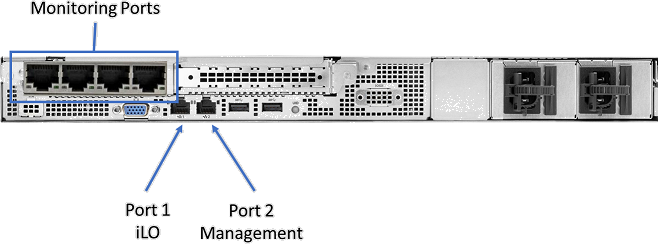
Specifiche
| Componente | Specifiche tecniche |
|---|---|
| Chassis | Server rack 1U |
| Dimensioni | 4.32 x 43.46 x 38,22 cm / 1,70 x 17,11 x 15,05 in |
| Weight | 7,88 kg / 17,37 lb |
| Processore | Intel Xeon E-2224 3,4 GHz 4C 71 W |
| Chipset | Intel C242 |
| Memoria | Uno 8 GB dual rank x8 DDR4-2666 |
| Storage | Due 1 TB SATA 6G Midline 7.2 K SFF (2,5 in) - RAID 1 con Smart Array P208i-a |
| Controller di rete | On-board: Two 1 Gb |
| Bordo | Scheda porta iLO 1 Gb |
| Esterno | 1 x scheda HPE Ethernet 1-Gb a 4 porte 366FLR |
| Gestione | HPE iLO Advanced |
| Accesso al dispositivo | Front: una porta del servizio USB 3.0 1 x iLO USB Posteriore: due USBs 3.0 |
| Interno | Un USB 3.0 |
| Power | Alimentatore a caldo 290 W |
| Supporto rack | HPE 1U Short Friction Rail Kit |
HPE ProLiant DL20 Gen10 (NHP 2LFF) - Fattura di materiali
| PN | Descrizione | Quantità |
|---|---|---|
| P06961-B21 | HPE DL20 Gen10 NHP 2LFF CTO Server | 1 |
| P17102-L21 | HPE DL20 Gen10 E-2224 FIO Kit | 1 |
| 879505-B21 | HPE 8 GB 1Rx8 PC4-2666V-E Standard Kit | 1 |
| 801882-B21 | HPE HDD SATA 7.2 K LFF RW DA 1 TB | 2 |
| P06667-B21 | HPE DL20 Gen10 x8x16 FLOM Riser Kit | 1 |
| 665240-B21 | Adattatore HPE Ethernet da 1 Gb a 4 porte 366FLR | 1 |
| 869079-B21 | HPE Smart Array E208i-a SR G10 LH Controller | 1 |
| P21649-B21 | HPE DL20 Gen10 Plat 290 W FIO PSU Kit | 1 |
| P06683-B21 | Kit cavo HPE DL20 Gen10 M.2 SATA/LFF AROC | 1 |
| 512485-B21 | Supporto di HPE iLO Adv 1-Server License 1 Year | 1 |
| 775612-B21 | HPE 1U Short Friction Rail Kit | 1 |
Installazione di HPE ProLiant DL20 Gen10
Questa sezione descrive come installare il software Defender per IoT nell'appliance HPE ProLiant DL20 Gen10.
L'installazione include:
- Abilitazione dell'accesso remoto e aggiornamento della password amministratore predefinita
- Configurazione della porta iLO sulla porta di rete 1
- Configurazione delle impostazioni BIOS e RAID
- Installazione del software Defender per IoT
Nota
Le procedure di installazione sono rilevanti solo se è necessario reinstallare il software in un dispositivo preconfigurato o se si acquista il proprio hardware e si configura manualmente l'appliance.
Abilitare l'accesso remoto e aggiornare la password
Utilizzare la procedura seguente per configurare le opzioni di rete e aggiornare la password predefinita.
Per abilitare e aggiornare la password:
Connettere uno schermo e una tastiera all'appliance HPE, attivare l'appliance e premere F9.
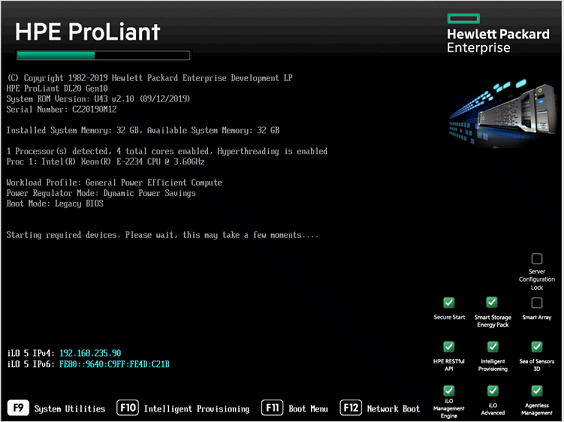
Passare a System Utilities System Configuration iLO 5 Configuration Utility Network Options .Go to System Utilities>System Configuration Configuration>Configuration Options iLO 5 Configuration Utility>Network Options.
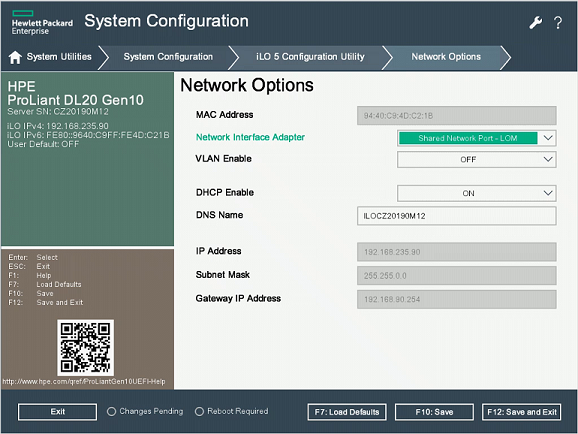
Selezionare Porta di rete condivisa-LOM nel campo Scheda di interfaccia di rete.
Impostare Abilita DHCP su Disattivato.
Immettere l'indirizzo IP, la subnet mask e l'indirizzo IP del gateway.
Selezionare F10: Salva.
Selezionare Esc per tornare all'utilità di configurazione iLO 5 e quindi selezionare Gestione utenti.
Selezionare Modifica/Rimuovi utente. L'amministratore è l'unico utente predefinito definito.
Modificare la password predefinita e selezionare F10: Salva.
Configurare il BIOS HPE
Questa procedura descrive come aggiornare la configurazione DEL BIOS HPE per la distribuzione OT.
Per configurare il BIOS HPE:
Selezionare System Utilities>System Configuration>BIOS/Platform Configuration (RBSU).
Nel modulo BIOS/Platform Configuration (RBSU) selezionare Opzioni di avvio.
Impostare Modalità di avvio su Modalità BIOS legacy e quindi selezionare F10: Salva.
Selezionare Esc due volte per chiudere il modulo Configurazione di sistema.
Selezionare Embedded RAID 1: HPE Smart Array P208i-a SR Gen 10 Array Configuration Create Array .Select Embedded RAID 1: HPE Smart Array P208i-a SR Gen 10>Array Configuration>Create Array.
Selezionare Vai al modulo successivo.
Nel modulo Imposta livello RAID impostare il livello su RAID 5 per le distribuzioni aziendali e RAID 1 per le distribuzioni SMB.
Selezionare Vai al modulo successivo.
Nel modulo Etichetta unità logica immettere Unità logica 1.
Selezionare Invia modifiche.
Nel modulo Invia selezionare Torna al menu principale.
Selezionare F10: Salva e quindi premere ESC due volte.
Nella finestra Utilità di sistema selezionare Menu di avvio monouso.
Nel modulo Menu di avvio monouso selezionare Menu di avvio monouso BIOS legacy.
Vengono visualizzate le finestre Di avvio nelle finestre Legacy e Override di avvio. Scegliere un'opzione di override di avvio; ad esempio in una shell CD-ROM, USB, HDD o UEFI.
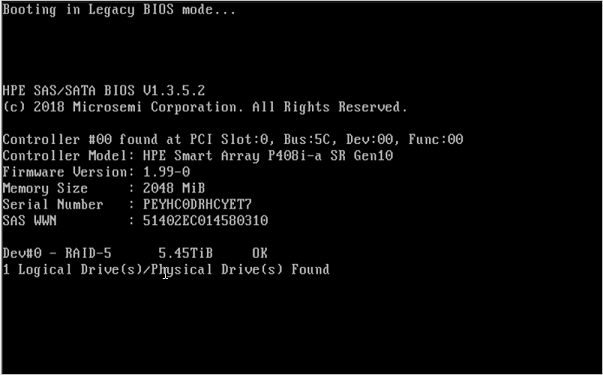
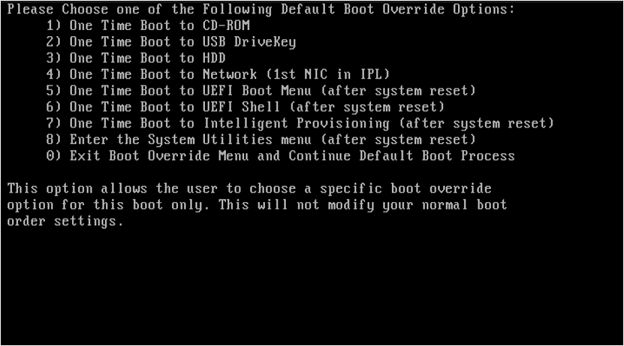
Installare il software Defender per IoT in HPE ProLiant DL20 Gen10
Questa procedura descrive come installare il software Defender per IoT in HPE ProLiant DL20 Gen10.
Il processo di installazione richiede circa 20 minuti. Dopo l'installazione, il sistema viene riavviato più volte.
Per installare il software Defender per IoT:
Connettere lo schermo e la tastiera all'appliance e quindi connettersi all'interfaccia della riga di comando.
Connettere un CD esterno o una chiave su disco contenente il software scaricato dal portale di Azure.
Avviare l'appliance.
Continuare installando il software Defender per IoT. Per altre informazioni, vedere Installazione del software Defender per IoT.
Passaggi successivi
Continuare a comprendere i requisiti di sistema per le appliance fisiche o virtuali. Per altre informazioni, vedere Quali appliance sono necessarie?.
Usare quindi una delle procedure seguenti per continuare: